Jak zobrazit procento baterie iPhone na iOS 16

V iOS 16 beta 5 Apple právě vrátil do iPhone užitečnou funkci, která zobrazuje procento baterie ve stavovém řádku.

V iOS 16 beta 5 Apple právě vrátil do iPhone užitečnou funkci, která zobrazuje procento baterie ve stavovém řádku . Nyní, ať už jste na domovské stránce, v aplikaci... stále můžete jasně vidět procento baterie.
Existuje však několik věcí, kterým musíte věnovat pozornost, pokračujte ve čtení, abyste zjistili, co musíte udělat, pokud se na vašem iPhone se systémem iOS 16 nezobrazuje procento baterie.
Zajímavé je, že možnost zobrazení procenta baterie se objeví až po instalaci iOS 16 beta 5 (nebo veřejné beta 3). Někomu bude tato funkce ve výchozím nastavení povolena, jiní ji ale budou muset zapnout ručně.
Je to poprvé, co bylo procento baterie zahrnuto do stavového řádku modelů iPhone s Face ID poté, co bylo odstraněno s uvedením iPhone X v roce 2017.
Jak zobrazit procento baterie iPhone na iOS 16
Chcete-li zobrazit procento baterie iPhone na iOS 16, postupujte takto:
1. Nejprve se ujistěte, že váš iPhone má nainstalovaný iOS 16 beta 5 (nebo veřejná beta 3) .
2. Otevřete aplikaci Nastavení na iPhone.
3. Přejděte dolů a klikněte na Baterie .
4. V horní části obrazovky zapněte přepínač vedle možnosti Procento baterie .
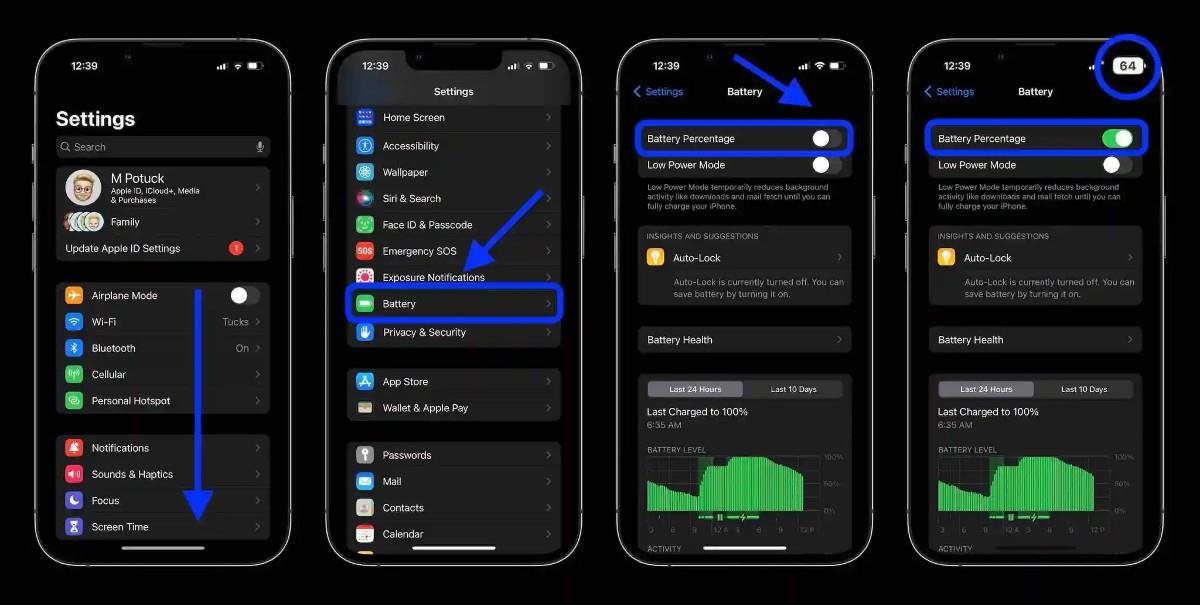
Kompatibilní modely iPhone
V současné době s iOS 16 beta 5/veřejná beta 3 jsou to kompatibilní modely iPhone s funkcí zobrazení procenta baterie:
Mezi nekompatibilní modely iPhone patří iPhone 13 a 12 mini, iPhone 11 a iPhone XR.
Některé informace o funkci zobrazení procenta baterie
Hodně štěstí!
Kontrola zvuku je malá, ale docela užitečná funkce na telefonech iPhone.
Aplikace Fotky na iPhonu má funkci vzpomínek, která vytváří sbírky fotografií a videí s hudbou jako ve filmu.
Apple Music se od svého prvního spuštění v roce 2015 mimořádně rozrostla. K dnešnímu dni je po Spotify druhou největší platformou pro placené streamování hudby na světě. Kromě hudebních alb je Apple Music také domovem tisíců hudebních videí, nepřetržitých rádiových stanic a mnoha dalších služeb.
Pokud chcete ve svých videích hudbu na pozadí, nebo konkrétněji nahrát přehrávanou skladbu jako hudbu na pozadí videa, existuje velmi snadné řešení.
Přestože iPhone obsahuje vestavěnou aplikaci Počasí, někdy neposkytuje dostatečně podrobná data. Pokud chcete něco přidat, v App Store je spousta možností.
Kromě sdílení fotografií z alb mohou uživatelé přidávat fotografie do sdílených alb na iPhone. Fotografie můžete automaticky přidávat do sdílených alb, aniž byste museli znovu pracovat s albem.
Existují dva rychlejší a jednodušší způsoby, jak nastavit odpočítávání/časovač na vašem zařízení Apple.
App Store obsahuje tisíce skvělých aplikací, které jste ještě nevyzkoušeli. Mainstreamové hledané výrazy nemusí být užitečné, pokud chcete objevovat unikátní aplikace, a pouštět se do nekonečného rolování s náhodnými klíčovými slovy není žádná legrace.
Blur Video je aplikace, která rozmaže scény nebo jakýkoli obsah, který chcete v telefonu, a pomůže nám tak získat obrázek, který se nám líbí.
Tento článek vás provede instalací Google Chrome jako výchozího prohlížeče v systému iOS 14.









